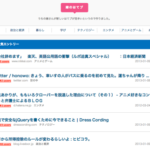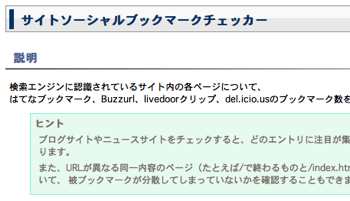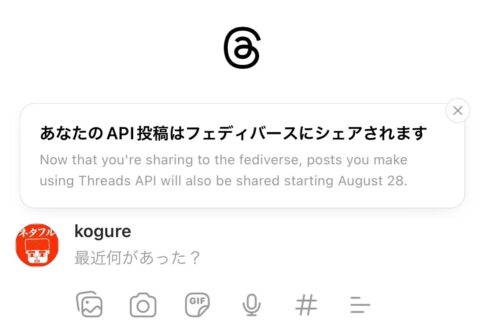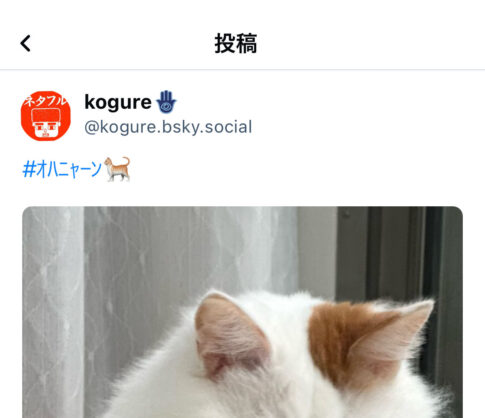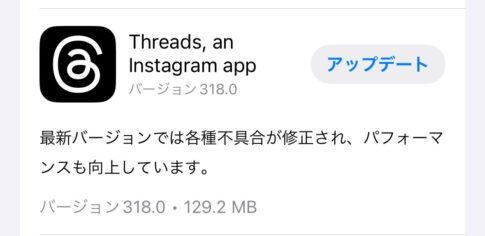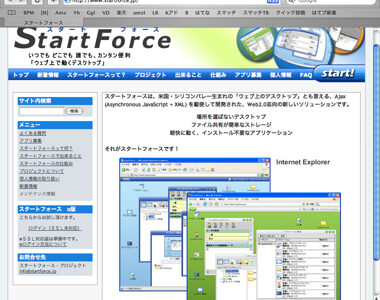「cubby」というクラウドストレージサービスを教えて貰ったので試してみました。手軽にフォルダ単位で同期できるのと、無料容量が最大で25GBと大きいのが特徴です。

基本的には、DropboxやGoogle Driveといったクラウドストレージサービスと同様の機能なのではないかと思います。試用して特徴に感じたのは、フォルダ単位での手軽な同期です。

また、紹介した友達が参加すると容量が増えるのですが、それが最大で25GBと他のサービスより多いのも特徴でしょうか。

使い方としては、クライアントソフトをダウンロードし、ユーザ登録をします。アプリはドラッグ&ドロップでインストールです。

クライアントソフトを起動したところです。

クライアントソフトからユーザ登録することが可能です。

ユーザ登録をすると使い方の説明がいくつか表示されますが、繰り返し特徴として挙げているのが、このフォルダ単位での同期です。
フォルダをクライアントソフトの所定の位置にドラッグ&ドロップすると「cubby」に登録され、同期が開始するという仕組みです。
Dropboxのように決まったフォルダがあるのではなく、どこに置いてあるフォルダでも同期することが可能です。

フォルダ単位で同期のオン/オフも可能です。同期をオフにしたフォルダを作成すれば、ローカルではなく、クラウドストレージのみにファイルをアップロードすることになります。
試用した様子をご紹介します。

最初は「My Cubby」というフォルダがあります。確認すると分かりますが、これは自分のユーザフォルダに自動で生成されたものです。

マウスオーバーすると、同期の状態、誰とシェア、パーマリンクの取得、同期のオン/オフを確認することができます。

使い方は簡単で、同期したいフォルダを「cubby」のクライアントソフトにドラッグ&ドロップします。

ウェブからもフォルダが追加されていることが確認できます。

ウェブからもフォルダの共有をメールすることができます。

ウェブからも公開用のパーマリンクを取得することができます。

これはウェブから作成したフォルダです。Macとの同期がオフになっていますので、ローカルとは同期せずに、ファイルをアップロードだけのクラウドストレージとなります。

クラウドにあるフォルダを、後からローカルのフォルダと同期することも可能です。

ソフトはMac、Win、アプリはiOS、Androidと用意されています。
既存のクラウドストレージで満足している人も多いと思いますが、選択肢の一つとして「cubby」を覚えておくと良いでしょうか。